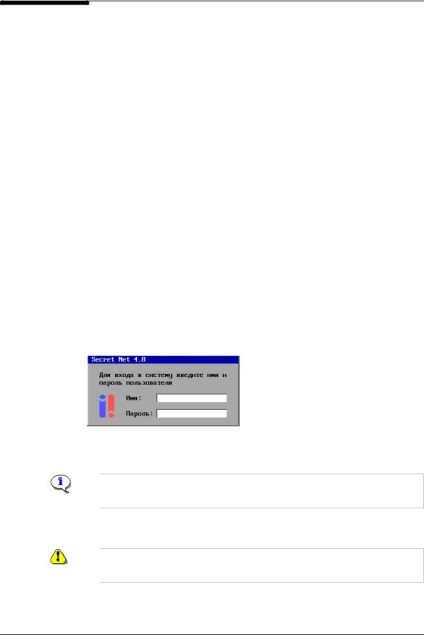
Secret Net 4.0. Автономний варіант. Інструкція користувача
На комп'ютері, захищеному Secret Net 9х, існує кілька способів входу користувача в систему. Який з них використовується, залежить від того, чи оснащена система захисту пристроєм апаратної підтримки та встановленим режимом роботи з ним.
При використанні коштів апаратної підтримки системи захисту:
• кожному користувачеві видається персональний ідентифікатор, який має вигляд електронного ключа (iButton, eToken і ін.);
• комп'ютер оснащується додатковим пристроєм для зчитування інформації, що міститься в персональному ідентифікатор.
"Пред'явити" персональний ідентифікатор - це означає привести його в зіткнення з зчитувальних пристроїв. Ідентифікатор iButton необхідно прикласти до зчитувача, а ідентифікатор eToken - вставити в зчитувач. У персональному ідентифікатор крім індивідуального номера, відповідного в системі вашому імені, може бути записаний і пароль.
У процесі завантаження ядро системи Secret Net 9х виводить на екран ряд повідомлень, що містять відомості про режими роботи системи захисту. Після завантаження ядра здійснюється завантаження і запуск ряду допоміжних програм, які також видають на екран повідомлення про свою роботу.
У процесі завантаження комп'ютера на екрані з'являється наступний діалог:
Рис.2 Введення імені та пароля користувача
1. В поле "Ім'я" введіть з клавіатури ім'я, під яким Ви зареєстровані в системі захисту.
Примітка. Це поле може вже містити ім'я, пропоноване системою захисту за замовчуванням. Якщо це ім'я не відповідає вашому, наберіть на клавіатурі своє ім'я (наприклад, USER). Потім натисніть клавішу
Якщо протягом деякого часу, встановленого адміністратором, Ви не почнете введення імені, система автоматично перейде до запиту пароля, прийнявши ім'я користувача, встановлений за замовчуванням для даного комп'ютера.
Увага! Не допускайте помилок при введенні імені або виправляйте їх до переходу до введення пароля, так як після цього Ви не зможете повернутися до введення імені без заліку спроби входу.
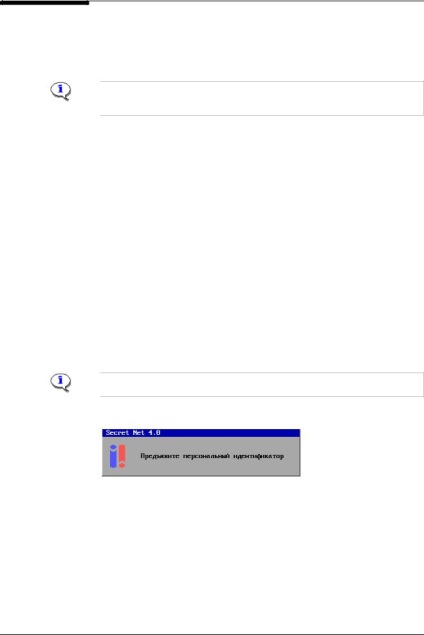
Глава 2. Типові прийоми роботи
Якщо ім'я вказано Вами невірно, а система перейшла до введення пароля, Ви можете натиснути клавішу
2. Введіть свій пароль в поле "Пароль" і натисніть клавішу
Примітка. При введенні пароля великі і малі літери сприймаються як різні (наприклад, "Password" і "password" вважаються різними паролями). За допомогою кнопок зі
• У тому випадку, якщо введений Вами пароль правильний (відповідає введеному раніше імені користувача), система Secret Net 9х дасть можливість продовжити завантаження операційної системи.
• Якщо введений пароль невірний, символи '*' пропадають з поля "Пароль", і пароль необхідно набрати заново. Число спроб введення пароля обмежена, і визначається адміністратором (зазвичай на введення пароля відводиться три спроби). Якщо Вам не вдалося правильно ввести пароль за відведений число спроб, система захисту виведе на екран повідомлення і заблокує комп'ютер. Для перезавантаження комп'ютера натисніть будь-яку клавішу або кнопку
• Якщо включений "м'який" режим роботи з пристроєм апаратної ідентифікації, при вході в систему на екрані з'явиться діалог, представлений на Рис .2.
Примітка. У тому випадку, якщо Ви хочете увійти в систему, вказавши своє ім'я, виконайте дії, детально викладені на ряд. 1 4.
• Якщо включений "жорсткий" режим роботи з пристроєм, на екрані з'явиться діалог:
Для входу в систему:
1. Пред'явіть виданий Вам персональний ідентифікатор.
Залежно від інформації, що міститься в персональному ідентифікатор, слід очікувати різної реакції системи захисту:
• Якщо пароль зберігається в ідентифікатор, виконується перевірка прав користувача на вхід і, при позитивному результаті перевірки, завантаження комп'ютера буде продовжена.
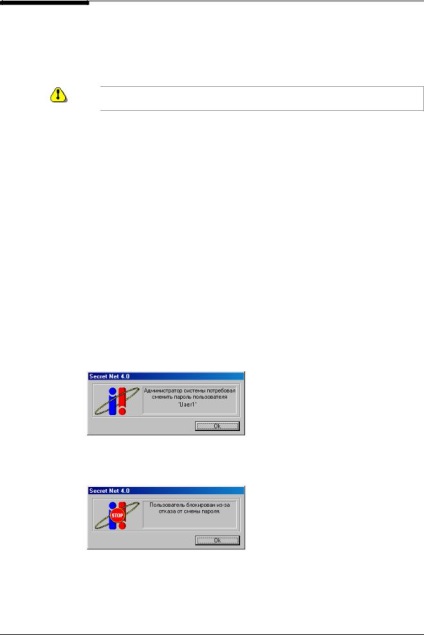
Secret Net 4.0. Автономний варіант. Інструкція користувача
• Якщо пароль в ідентифікатор відсутній (або не відповідає пред'явленим ідентифікатором), після успішного читання інформації з ідентифікатора, на екрані з'явиться діалог, представлений на Рис.2. В поле "Ім'я" цього діалогу відобразиться ім'я, під яким Ви зареєстровані в системі захисту (якщо включений "жорсткий" режим роботи з пристроєм, це поле буде неактивним). Інакше буде поданий звуковий сигнал. Повторіть пред'явлення ідентифікатора.
2. Введіть з клавіатури свій пароль в поле "Пароль".
3. Натисніть
Якщо введений Вами пароль правильний (відповідає пред'явленим персонального ідентифікатора), завантаження комп'ютера буде продовжена. Ситуація, що виникає в тому випадку, якщо введений пароль невірний або Вам не вдалося правильно ввести пароль за відведений кількість спроб, докладно описана на ряд. 1 5.
Що робити в разі виникнення проблем при вході в систему
1 При появі попереджувальних повідомлень або повідомлень про помилки (їх важко не помітити, вони супроводжуються звуковим сигналом), запишіть текст повідомлення і спробуйте скористатися рекомендаціями, наведеними в розділі "Як вирішити проблеми при вході в систему".
2 Якщо Вам самостійно не вдалося подолати труднощі, зверніться до адміністратора для з'ясування причин виникнення даної ситуації.
Як вирішити проблеми при вході в систему
При вході користувача ряд подій може призводити до блокування комп'ютера. При цьому на екран виводиться повідомлення про характер події, що призвів до блокування комп'ютера, або відповідне повідомлення застережливого характеру: